前言
今天给大家分享如何在 VPS 或者飞牛云 NAS 上,用 Docker 搭建轻量级导航系统van-nav类似的导航项目之前还分享过Sun-Panel和Team-Nav或者onenav大家可以根据自己需求选择。
项目图片
以下是与该项目相关的一些图片:
主页面
PC
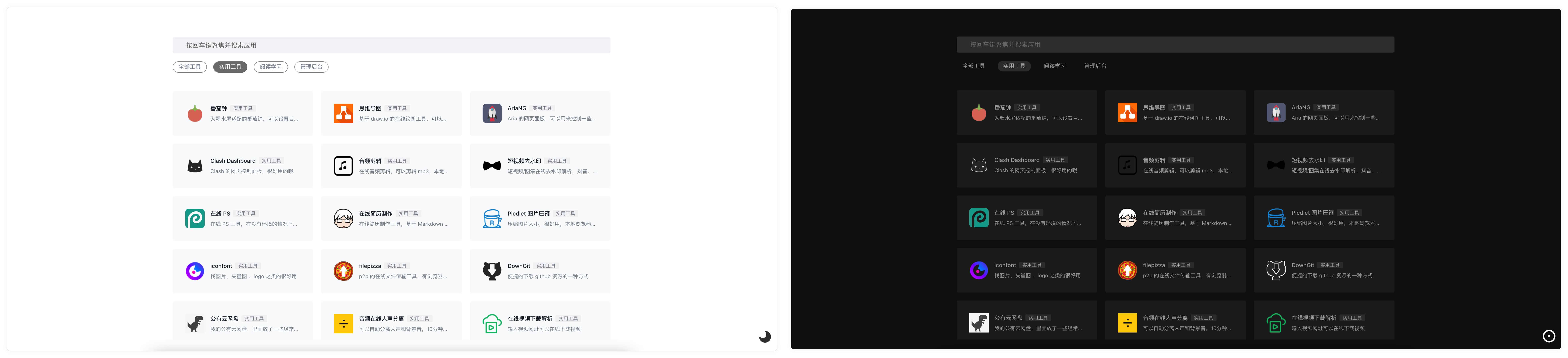
PAD
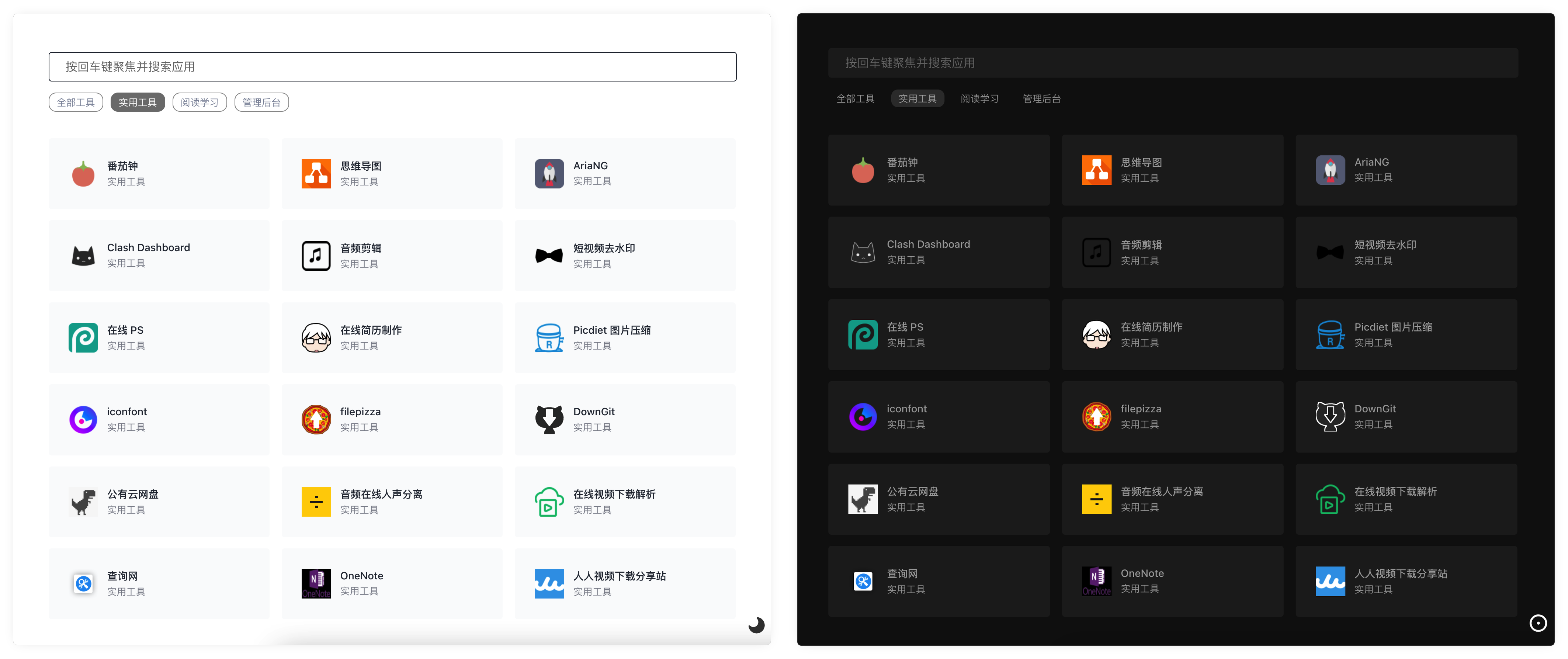
PHONE
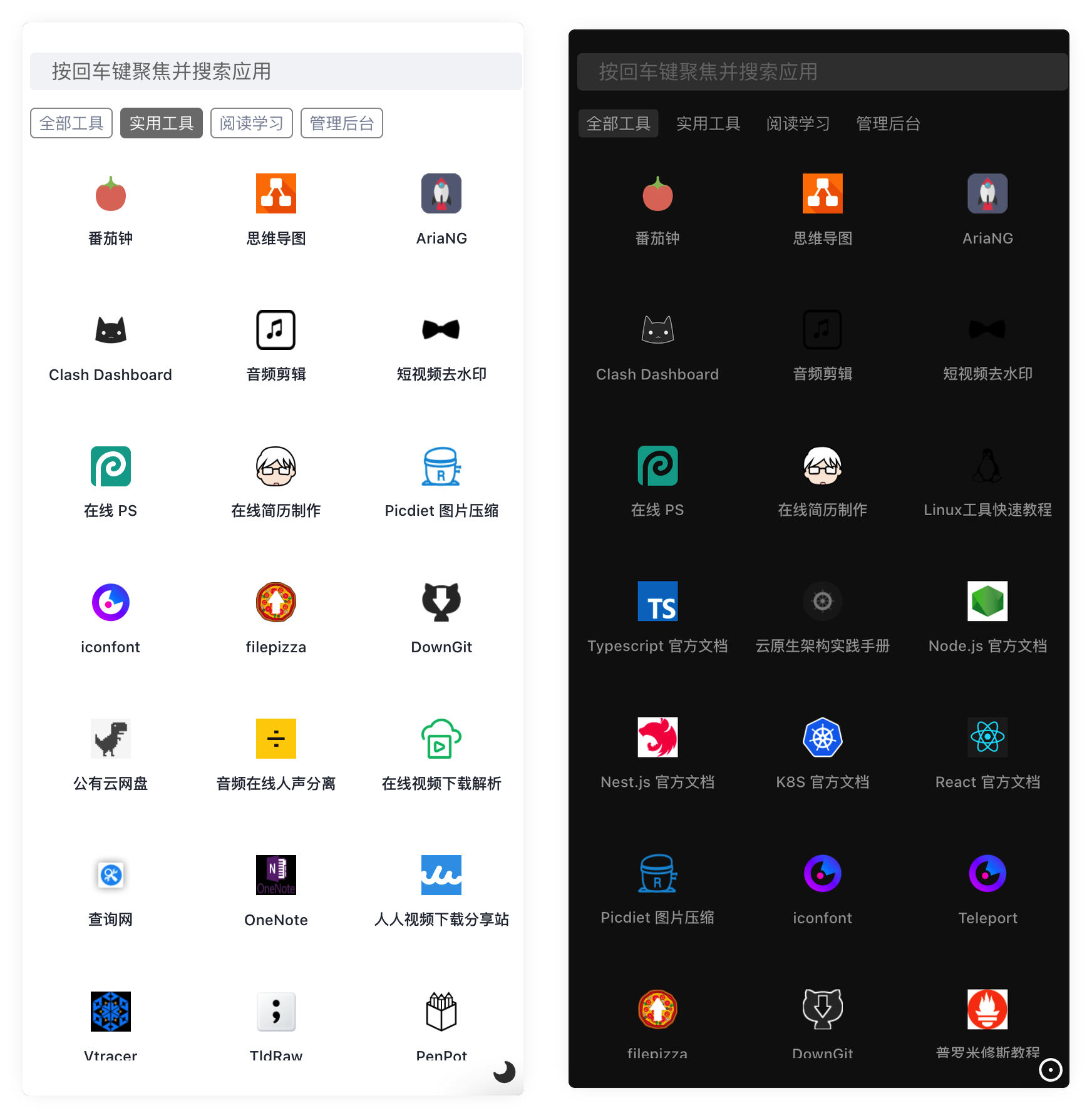
后台设置
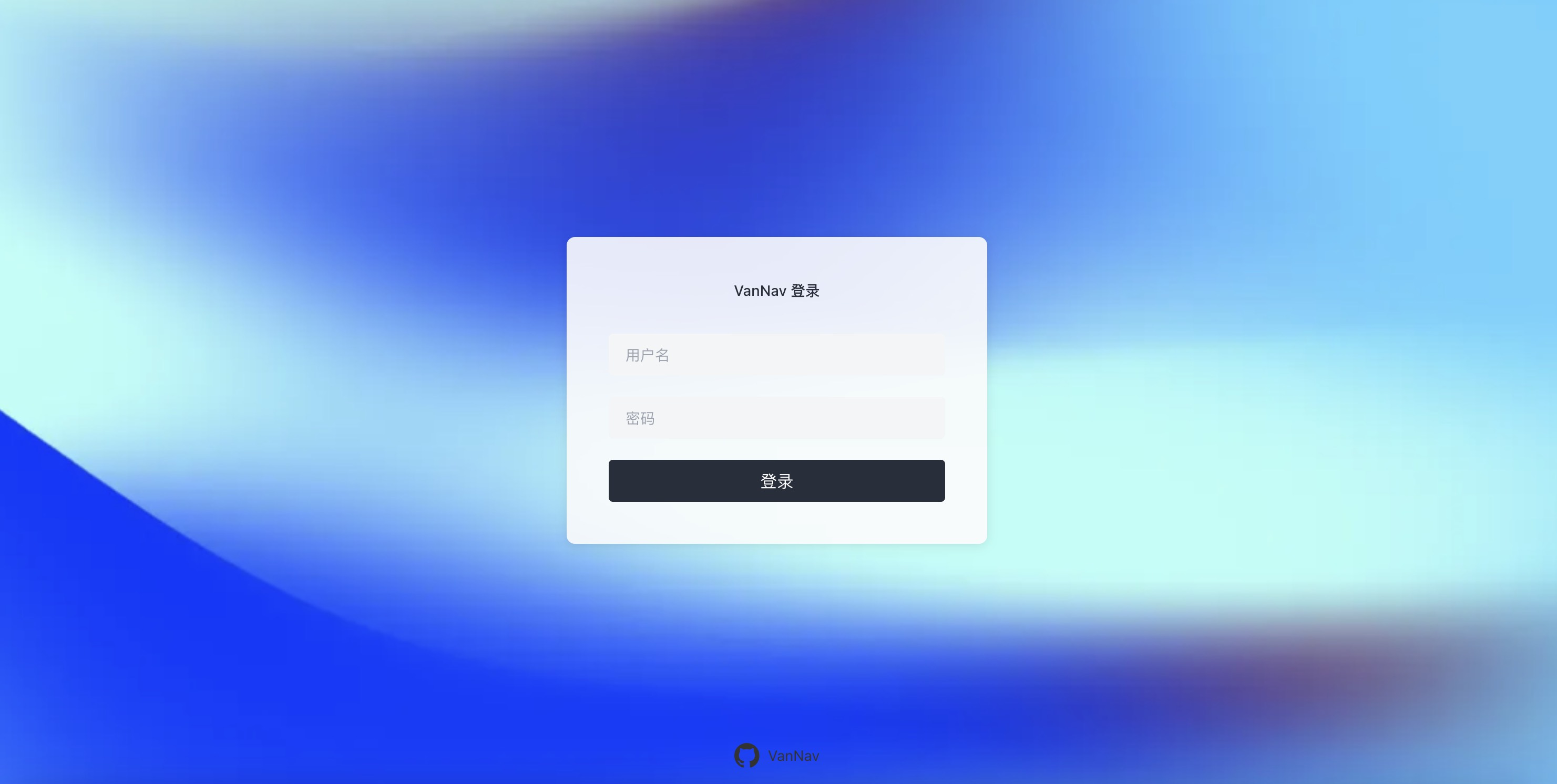
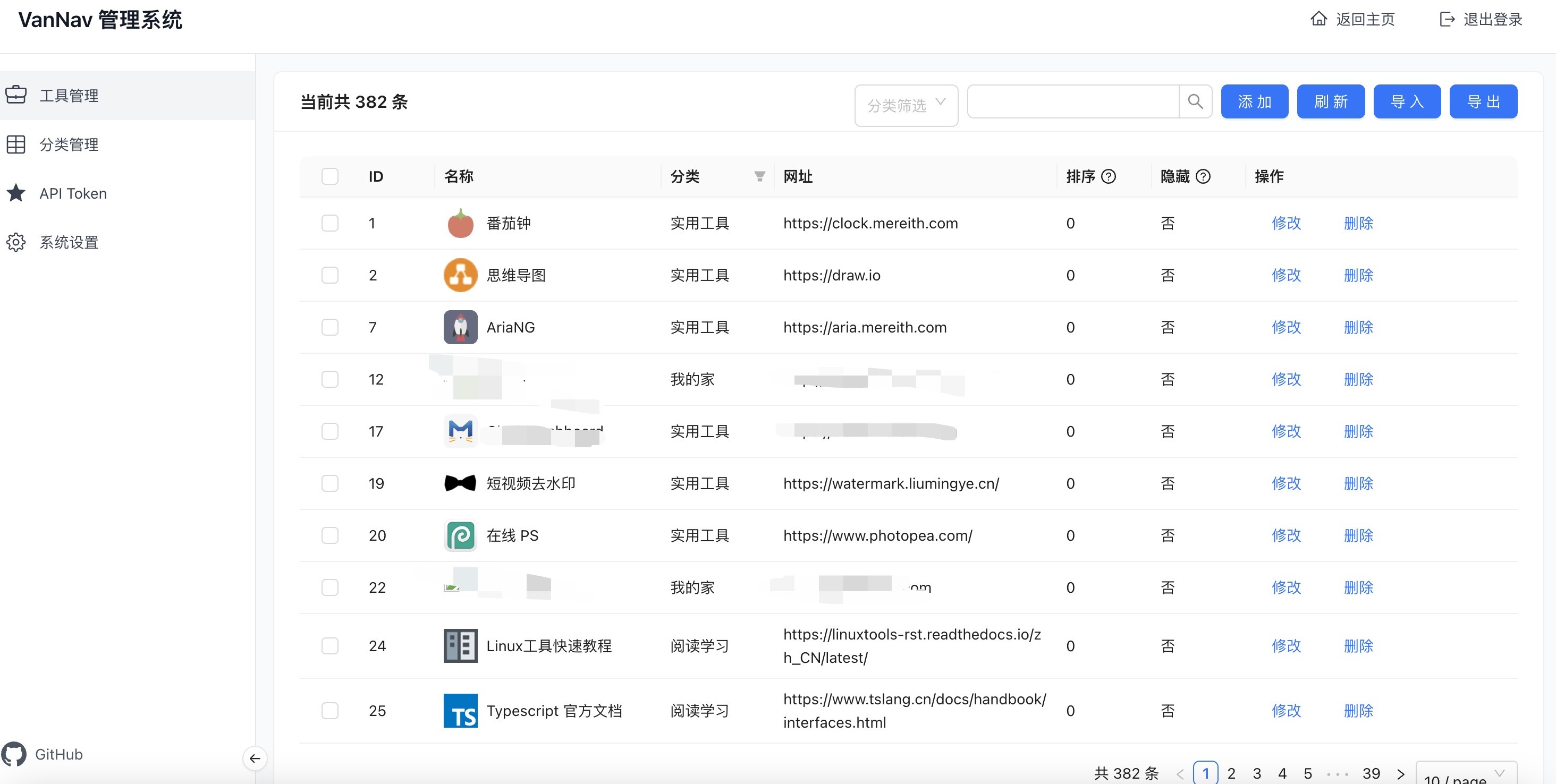
demo
🔹 使用场景
使用场景
个人起始页
把常用的网站、工具、学习资料集中到一个页面,替代浏览器书签,打开浏览器就能快速进入常用网站。
团队资源导航
公司/项目组内部把文档、项目管理工具、代码仓库、服务面板等做成统一的导航页,方便新老成员快速找到入口。
家庭 NAS 导航
飞牛云 NAS 或家庭服务器上运行的各种服务(如影视库、相册、网盘、下载器)集中到一个页面,家人一键访问。
多服务统一入口
如果你在 VPS 上部署了多个应用(博客、面板、短链系统、监控工具等),可以通过 van-nav 搭建一个总入口页面,提升使用体验。
部署方法
使用Docker安装
本教程使用docker的方式安装部署,简单便捷

准备条件
1)一台服务器或者NAS
我们使用飞牛云NAS和VPS来演示
需要vps的可以看以下信息
莱卡云官网
2)本项目使用到的github
https://github.com/Mereithhh/van-nav
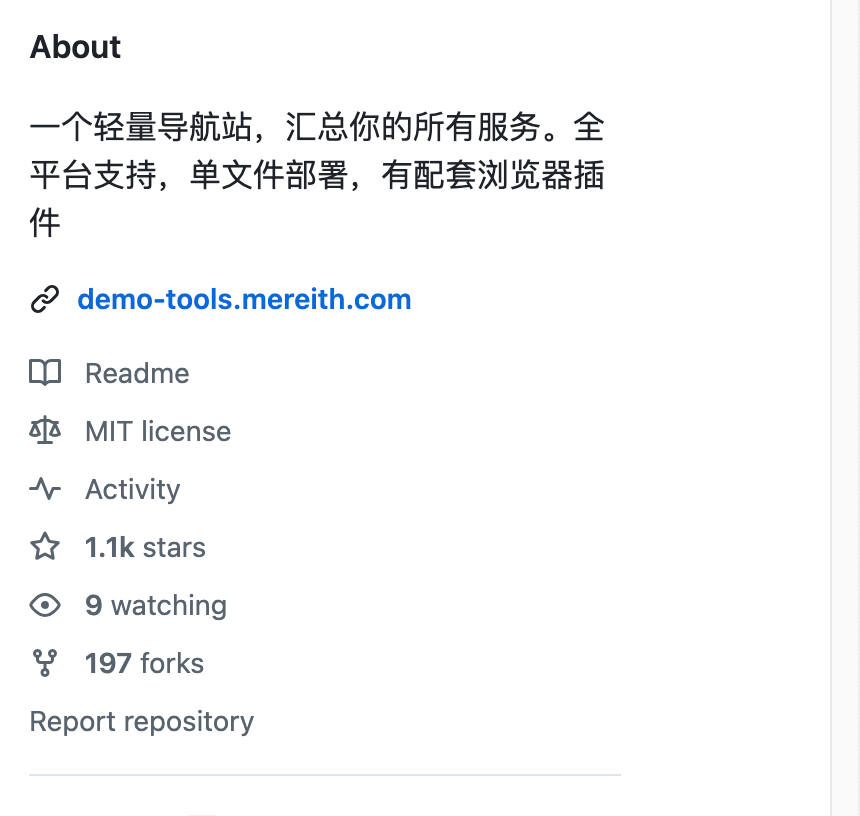
目前有1.1k个 stars
更多功能或者二次修改可以访问GitHub
3)域名(可选)
域名可以根据自己的需求绑定
①《飞牛NAS上搭建》
新建项目:
van-nav
compose配置如下:
services:
tools: # 服务名称:tools
container_name: tools # 容器名称
image: mereith/van-nav:latest # 使用的镜像版本
restart: always # 自动重启策略:容器异常退出时自动重启
ports:
- "6412:6412" # 映射端口:宿主机6412 -> 容器6412
environment:
- TZ=Asia/Shanghai # 设置时区为上海
volumes:
- ./data:/app/data # 数据挂载:当前目录下的data 映射到容器内 /app/data
启动即可
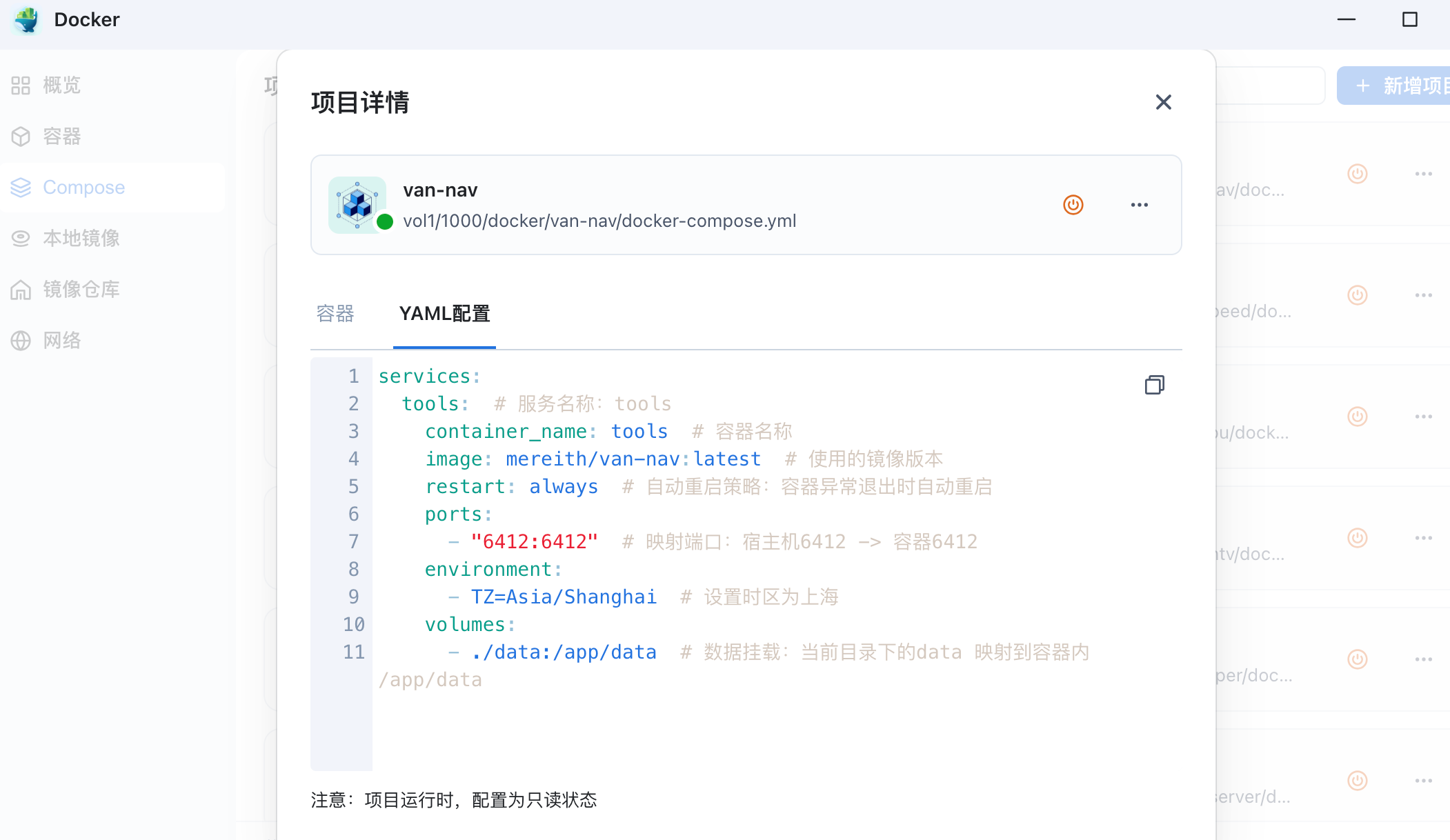
正常启动
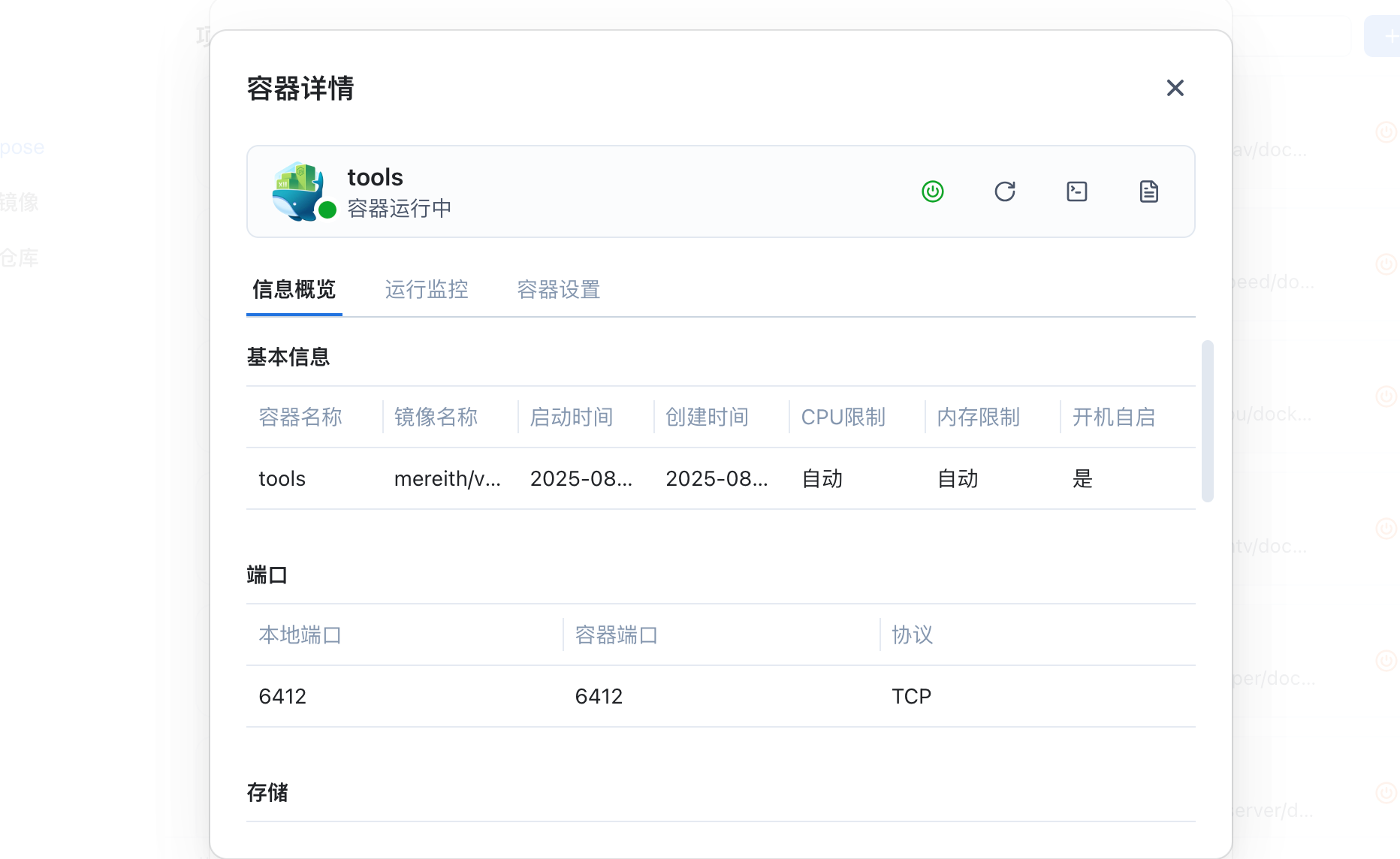
打
飞牛云的
ip:6412(防火墙放开)
端口即可打开
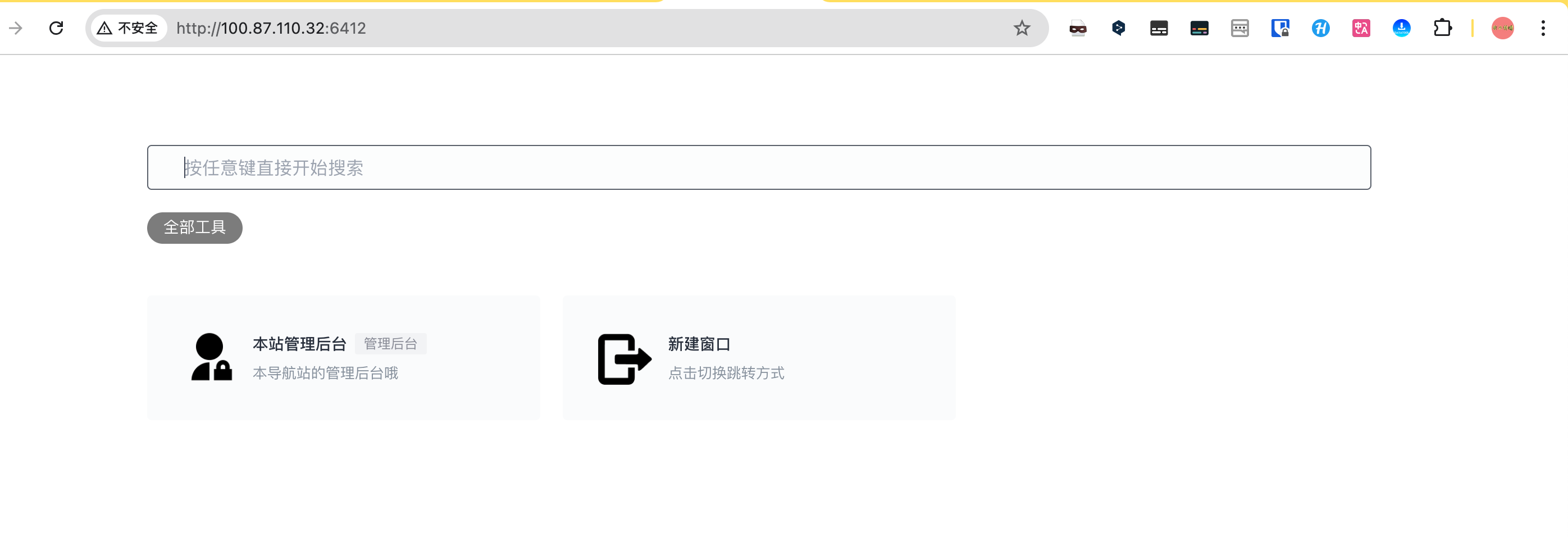
补充docker可用的镜像仓库
国内如果无法拉取镜像的可以使用
仓库1
https://proxy.1panel.live/
仓库2
https://docker.1panel.top/
仓库3
https://mirror.azure.cn/
仓库4
https://hub.rat.dev/
仓库5
https://docker.1ms.run
仓库6
https://docker.itelyou.cf/
仓库7
https://abc.itelyou.cf/
仓库8
https://docker.ywsj.tk/
②《vps上搭建》
一、Docker环境部署
在vps安装docker和docker-compose
Docker官方安装文档(英文)
https://duan.yyzq.eu.org/docker-001
Docker-Compose官方安装文档(英文)
https://duan.yyzq.eu.org/docker-002
Centos安装Docker和Docker-compose(中文)
https://duan.yyzq.eu.org//03
Ubuntu安装Docker和Docker-compose(中文)
https://duan.yyzq.eu.org//04
推荐直接用一键脚本
docker安装脚本
bash <(curl -sSL https://cdn.jsdelivr.net/gh/SuperManito/LinuxMirrors@main/DockerInstallation.sh)
docker-compose安装脚本
curl -L "https://github.com/docker/compose/releases/latest/download/docker-compose-$(uname -s)-$(uname -m)" -o /usr/local/bin/docker-compose && chmod +x /usr/local/bin/docker-compose
二、创建docker-compose.yml文件
mkdir van-nav;cd van-nav #创建一个目录,并进入此目录
然后再新建docker-compose.yml
vim docker-compose.yml
services:
tools: # 服务名称:tools
container_name: tools # 容器名称
image: mereith/van-nav:latest # 使用的镜像版本
restart: always # 自动重启策略:容器异常退出时自动重启
ports:
- "6412:6412" # 映射端口:宿主机6412 -> 容器6412
environment:
- TZ=Asia/Shanghai # 设置时区为上海
volumes:
- ./data:/app/data # 数据挂载:当前目录下的data 映射到容器内 /app/data
三、执行容器运行命令
docker-compose up -d #运行容器
docker-compose ps #查看是否开启成功
正常启动如下所示
docker-compose ps
NAME IMAGE COMMAND SERVICE CREATED STATUS PORTS
tools mereith/van-nav:latest "/app/nav" tools 37 minutes ago Up 37 minutes 0.0.0.0:6412->6412/tcp, [::]:6412->6412/tcp
四、打开web页面使用
成功以后需要打开自己相应的端口(6412)防火墙就可以web端访问了
http://ip:6412
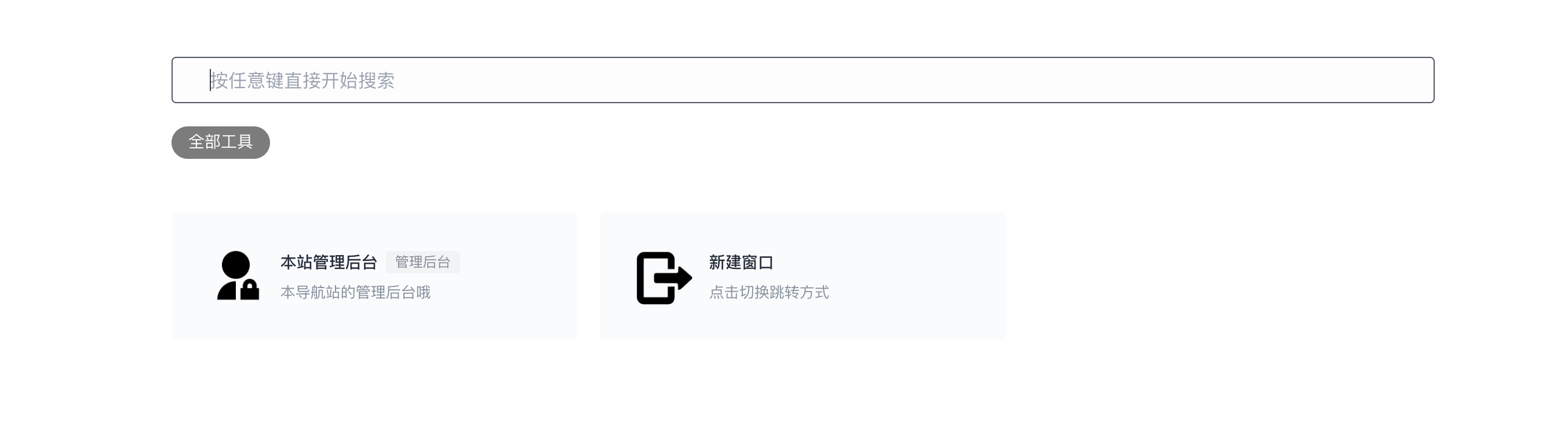
管理员后台
http://ip:6412/admin
默认管理员用户名密码
admin
admin
请及时修改
如忘记密码自己进入数据库nav.db查看
数据库使用sqlite
进入数据库
sqlite3 nav.db
查看表名
sqlite> .tables
nav_api_token nav_img nav_table
nav_catelog nav_setting nav_user
查看管理员用户名和密码
sqlite> select * from nav_user;
1756523084|admin|admin
③《dockge上搭建》
直接复制docker-compose内容然后启动即可
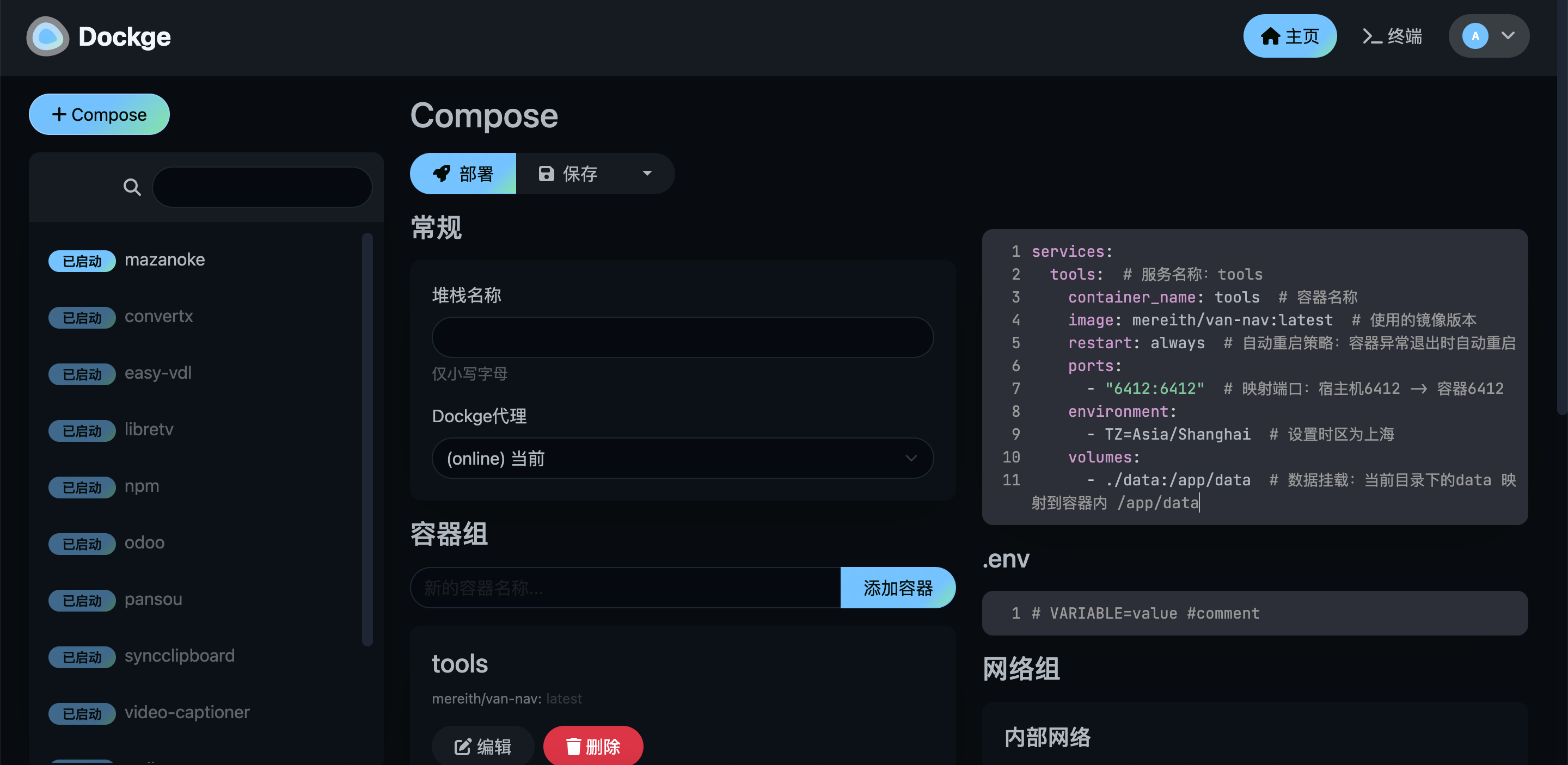
绑定域名
如需绑定域名的自行绑定
绑定域名可以参考
NginxProxyManager
https://duan.yyzq.eu.org//npm-ch
绑定完域名配置好证书就可以用域名来访问了
有任何问题可以直接留言或者问我
有任何问题可以直接留言或者问我
有任何问题可以直接留言或者问我
欢迎关注我们的微信公众号!






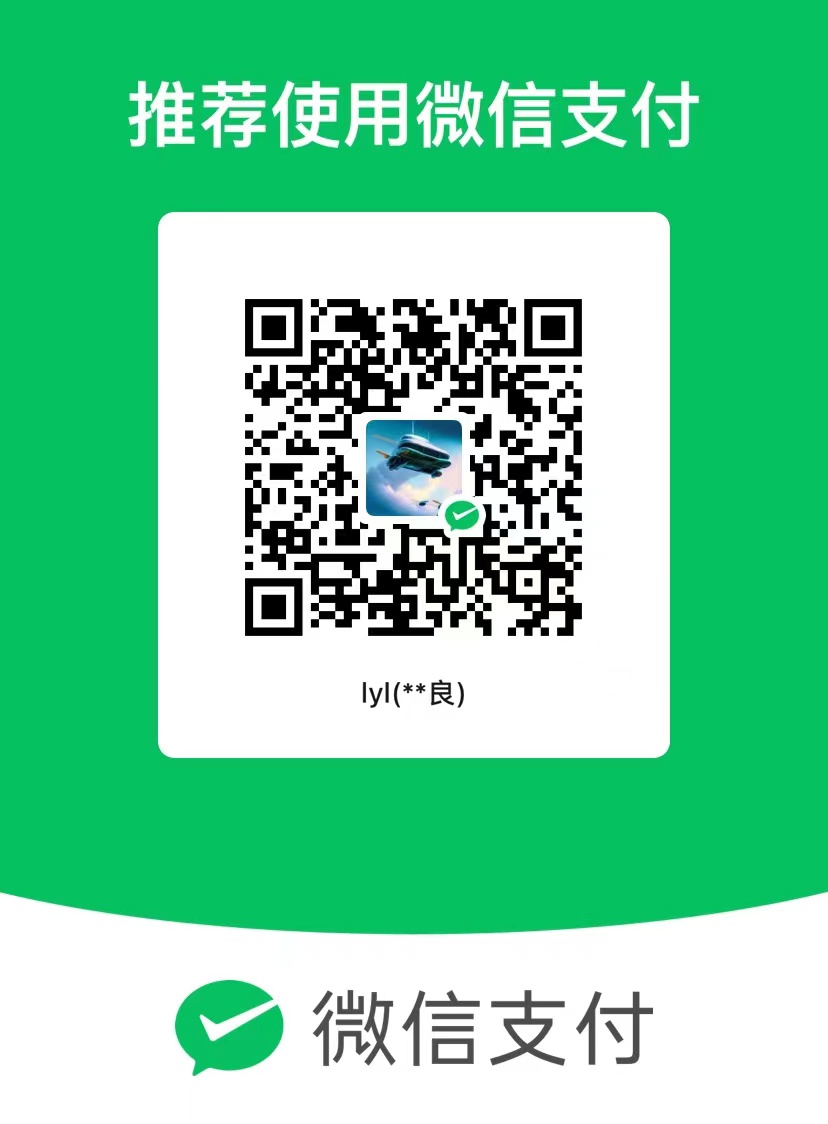
评论区